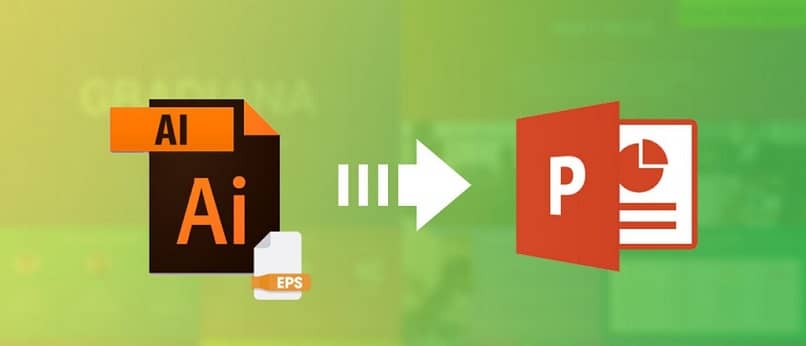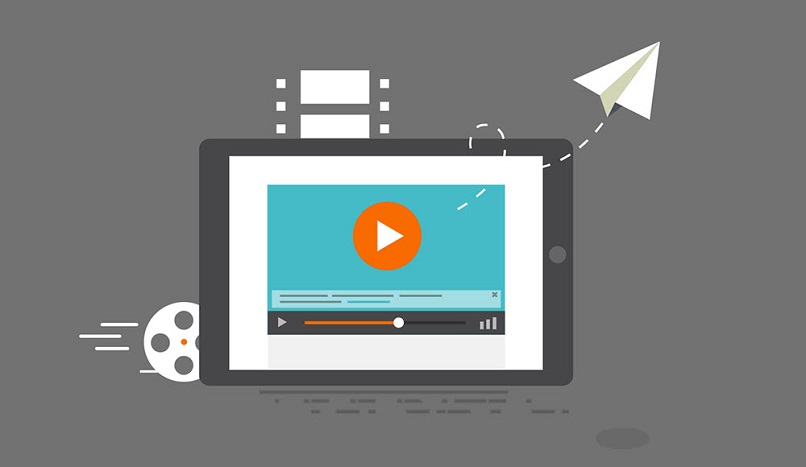من القواعد المفيدة للغاية التي تمتلكها البرامج سهولة تصدير محتواها إلى تنسيقات أخرى، مثل تحويل ملف Illustrator إلى PowerPoint.
Adobe Illustrator هو إصدار من Adobe Rooms. تم تطويره بهدف خلق مساحة لأولئك الذين يكرسون أنفسهم للرسم وإنشاء الأعمال الفنية .
على الرغم من وجود أدوات Adobe أخرى تحتوي على وظائف تمكن من إنشاء هذا النوع من التصميمات. يعد Illustrator برنامجًا أكثر تخصيصًا، ويحتوي أيضًا على أدوات متنوعة للرسم.
قد تكون سهولة القدرة على تحويل ملف Illustrator ضرورية إذا كنت بحاجة إلى استخدام المحتوى داخل برنامج آخر. أو ببساطة الحصول على نتيجة المشروع لاستخدام محدد.
وذلك لأن الامتداد الذي تعتمده وثائق هذا البرنامج (المشار إليه بالاختصار “AI”) غير قابل للقراءة داخل أي برنامج آخر . ناهيك عن أنه لا يسمح بتصور المشاريع، في حالة عدم تثبيت Adobe Illustrator على الكمبيوتر.
إذا كنت، من جانبك، تستحق تنفيذ هذا النوع من الصادرات، فسيكون من دواعي سرورك معرفة أنه تتوفر لك خيارات تحويل سهلة الاستخدام ضمن نفس البرنامج.
الإعدادات لتحويل ملف Illustrator إلى أي امتداد آخر
يمكن تعريف Adobe Illustrator على أنه برنامج مخصص لتحرير الرسومات المتجهة، ويأخذ بدوره شكل ورشة رسم.

كل هذا من أجل العمل كلوحة قماشية أو طاولة عمل مجانية. حتى يتمكن المستخدمون من توضيح إبداعاتهم الفنية، أو تصميم الصور وتحريرها.
كما ذكرنا سابقًا، يتمتع البرنامج بخيار تصدير المشاريع بتنسيقات مختلفة . بحيث يمكن استخدامها في كيانات أخرى.
خطوات تصدير مستند Adobe Illustrator
لتحويل ملف Illustrator، بمجرد اكتمال إنشاء الصورة أو تحريرها، يجب عليك الوصول إلى علامة التبويب “ملف” الموجودة في الجزء العلوي الأيسر من الشاشة.
ومن بين الخيارات سيظهر خيار “تصدير” . بعد النقر عليه، حدد موقعًا للمستند والاسم الذي سيكون له.
وأخيرًا، يجب عليك تحديد الامتداد الذي تريد حفظ الصورة به. من خلال القائمة المنسدلة الموجودة في النافذة.
أخيرًا، انقر فوق الزر “حفظ” وستكون قد قمت بتصدير المشروع بنجاح بناءً على ملحق آخر.
ما الامتداد الذي يجب اختياره عند تحويل ملف Illustrator لاستخدامه في PowerPoint؟
تكمن المشكلة الرئيسية في الفروق الدقيقة المختلفة التي يمثلها كل برنامج، نظرًا لأن Microsoft PowerPoint عبارة عن برنامج شرائح، بينما Adobe Illustrator عبارة عن غرفة تصميم.
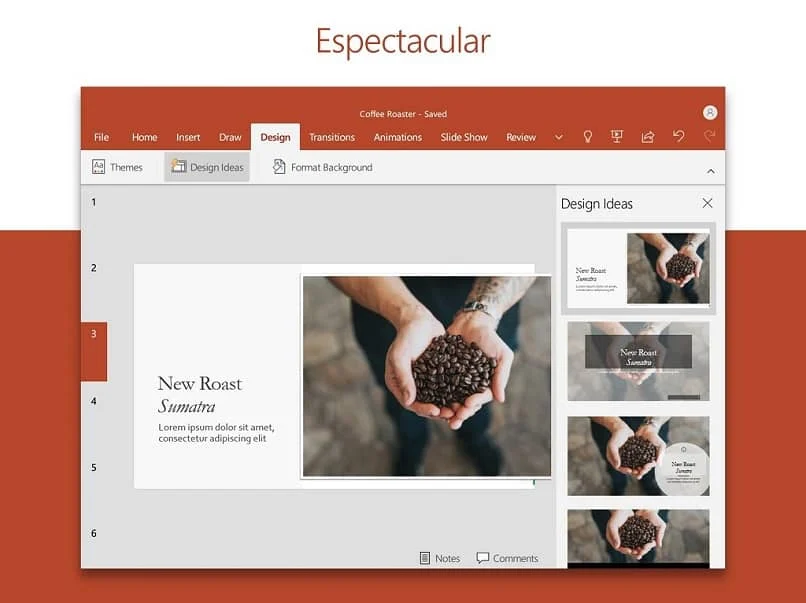
ونتيجة لذلك، لا يتمتع أي من البرنامجين بالقدرة على تحويل المستند الخاص بك إلى التنسيق أو الامتداد الذي يميز البرنامج الآخر.
وهذا يخلق صعوبة بالنسبة لأولئك الأشخاص الذين، على سبيل المثال، يريدون إضافة صورة أحد مشاريعهم داخل شريحة لعرض تقديمي.
هذا هو المكان الذي يعود فيه خيار “التصدير” من Adobe Illustrator إلى العمل مرة أخرى، نظرًا لأنه من بين الامتدادات المتاحة هناك خيارات يمكن إدارتها داخل PowerPoint.
خطوات تحويل ملف Illustrator إلى امتداد قابل للقراءة في برنامج PowerPoint
على عكس برنامج Adobe، يعمل برنامج PowerPoint بناءً على قياسات الشاشة. لذلك سيكون من الضروري بشكل أساسي تغيير حجم المشروع من خلال خيار “Scale” لضبطه ليناسب حجم الشاشة.
وبالمثل، وقبل التصدير، من الضروري أيضًا تغيير “وضع ألوان المستند”. لأن PowerPoint يتصور المسافات من خلال “RGB”.
بمجرد الانتهاء من هذه الخطوات السابقة، قم بالوصول إلى خيارات التصدير الموضحة أعلاه، وبالتالي اختيار التنسيق المتوافق مع برنامج الشرائح. على سبيل المثال، هناك امتداد JPG أو WMF أو GIF أو BMP.
ستكون قد تمكنت بسهولة من تحويل ملف Illustrator ، وستتمكن من البدء في استخدامه ضمن الشرائح، وذلك لإكمال العرض التقديمي أو المهمة التي خططت لها داخل هذا البرنامج.